Użytkownicy korzystający z modułu arkuszu kalkulacyjnego Calc pakietu OpenOffice/LibreOffice nierzadko spotykają się z dość irytującym problemem automatycznej zamiany wpisu (składającego się np. z kombinacji liter i liczb) w… datę. Jak tego uniknąć? Jak przestać szargać sobie nerwy taką drobną sprawą?

Cały problem wynika z ustawień algorytmu wbudowanego w arkusz kalkulacyjny Calc odpowiadającego za automatyczne poprawianie niektórych wpisów. Odczytuje on wprowadzone przez nas dane, takie jak np. „I.1” jako rzymskie I (jeden) i arabskie 1 (jeden), rozumiane przez komputer jako „1 stycznia”. Stąd też wynika ta niechciana przez nas zamiana.
Można w tym przypadku kombinować z ustawieniami Kategorii wpisów w komórkach czy z ustawieniami Autokorekty, jednak faktycznie zmiany te przyczynią się do powstawania i narastania kolejnych problemów, irytujących w coraz większym stopniu użytkownika. A rozwiązanie problemu jest bardzo proste i bezproblematyczne.
Wystarczy przed wpisywaną daną wpisać apostrof (czyli swoistego rodzaju górny przecinek – zwykle umiejscowiony pomiędzy klawiszem dwukropka a klawiszem skośnika).
Po tej czynności program będzie „wiedział”, że ma potraktować wprowadzoną przez nas informację jako właściwą, nie podlegającą żadnym algorytmom korekty.
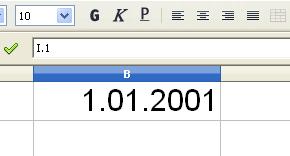
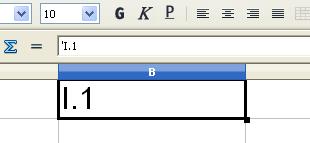

0 Komentarzy
Wszystko fajnie jak to dotyczy jednej, dwóch komórek. Co jeśli ja wklejam dane (w dużej ilości), które program niezmiennie przerabia na datę? Przejrzałam wszystkie opcje autokorekty i innych ustawień. Próbowałam zaznaczyć Formatuj komórki/Liczby/Kategoria jako Tekst, jednak to nic nie dało; a wykonanie tej czynności już po wklejeniu jest bezcelowe. Po za tym, za dużo danych wklejam, żeby za każdym razem zmieniać jakąś opcję. Nie można jakoś globalnie, na całego OO wyłączyć autouzupełniania daty?
Ale wklejasz dane normalnie, czy wklejasz poprzez Edycja / Wklej Specjalnie ???
Może spróbuj też zaznaczyć komórki, w które wklejasz i kliknąć prawą myszą i dać Wyczyść formatowanie bezpośrednie.
Pomogło?
Skierowany zostałem w przeszłość przez wyszukiwarkę. Znalazłem w końcu rozwiązanie irytującego problemu zamiany kopiowanych liczb na datę.
Należy zmienić “Akceptowane wzorce dat”:
Narzędzia /Opcje /Ustawienia językowe /Języki /Akceptowane wzorce dat: D.M.Y;
(usunąć “D.M” dlatego że zmienia liczby na datę np. 3.7 na 3.07.2015)
Mam nadzieję że komuś się przyda. Pozdrawiam
Wspomniane rozwiązanie jest bardzo dobre – działa jednak tylko w LibreOffice – w OpenOffice 4.12 nie ma takiej opcji niestety…
W OPEN OFFICE W ARKUSZU TEKSTOWYM ZADZIAŁAŁO: NARZĘDZIA/OPCJE/OPEN OFFICE WRITER: TABELA – ODHACZ ROZPOZNAWANIE FORMATU LICZB
Najlepiej by było, gdyby tak jak sugeruje ahimsa, wyłączenie globalnej autokorekty daty szczególnie przy wklejaniu czy przy importowaniu plików (otwieraniu) np CSV, który posiada dziesiątki kolumn, gdyż jest to czasochłonne. Bardzo głupia funkcja, której nie można wyłączyć np. w opcjach autokorekty. Z całym szacunkiem dla OO i wieloma plusami w porównaniu do Excela, za brak tej opcji wielki minus dla OO.x
Czy może mi ktoś pomóc? Mam podobny problem przy wklejaniu liczb.
Chcąc wlkeić dość dłubą liczbę (np. 23350700000023001 OO zamienia mi na 2,3350700000023E+016) O co w tym chodzi? Oczywiście stosując ‘ jest OK ale przy kopiowaniu całych wierszy odpada.
Szczepan, zaznacz sobie odpowiednie komórki czy kolumny i zastosuj w nich formatowanie jako Tekst (Format->Komórki).
Następnie “Wklej specjalnie” i wybierz “Niesformatowany tekst”. Powinno działać (u siebie sprawdziłem i nie było problemu).
Format Autokorekta Opcje autokorekcji. następnie uzupełnianie wyrazów usunąc datę i ok
Znalazłem u siebie rozwiązanie:
1 zaznaczyłem kolumny w tabeli,
2 kliknąłem prawym przyciskiem myszy,
3 odznaczyłem Rozpoznawanie liczb.